- Failų istorija buvo pristatyta „Windows 8.1“, pakeitusi „Windows“ atsarginės kopijos kūrimo ir atkūrimo funkciją.
- Jis sukuria visų jūsų duomenų atsarginę kopiją, įskaitant dažniausiai naudojamus aplankus, darbalaukio failus, bibliotekas ir kt.
- Jei naudojate „Windows 11“, failų istoriją galite pasiekti tik naudodami valdymo skydelį, o „Windows 10“ taip pat galite pasiekti naudodami „Windows“ nustatymus.
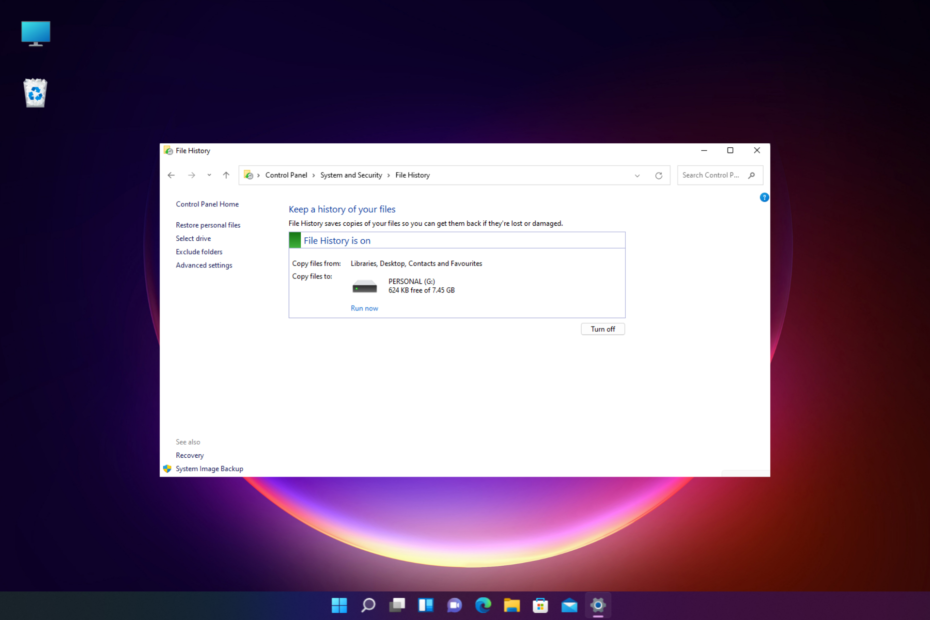
XĮDIEGTI PASPUSTELĖT ATSISIUNČIŲ FAILĄ
Ši programinė įranga ištaisys įprastas kompiuterio klaidas, apsaugos jus nuo failų praradimo, kenkėjiškų programų, aparatinės įrangos gedimų ir optimizuos jūsų kompiuterį maksimaliam našumui. Išspręskite kompiuterio problemas ir pašalinkite virusus dabar atlikdami 3 paprastus veiksmus:
- Atsisiųskite „Restoro PC Repair Tool“. kuri ateina su patentuotomis technologijomis (yra patentas čia).
- Spustelėkite Pradėti nuskaitymą Norėdami rasti „Windows“ problemas, kurios gali sukelti kompiuterio problemų.
- Spustelėkite Remontuoti visus Norėdami išspręsti problemas, turinčias įtakos jūsų kompiuterio saugai ir našumui.
- „Restoro“ atsisiuntė 0 skaitytojai šį mėnesį.
„Windows“ failų istorija naudojama automatiškai kopijuoti vietoje saugomų failų atsargines kopijas į pageidaujamą diską ir ją galima pasiekti iš valdymo skydelio.
Galite pasirinkti išsaugoti failų istorijos duomenis vidiniame arba išoriniame diske, tačiau, norėdami naudoti funkciją, turite prijungti diską.
Tačiau ne visi vartotojai žino apie failų istorijos funkciją sistemoje Windows 10/11.
Šiame įraše parodysime, kaip pasiekti ir naudoti failų istoriją per „Windows 10“ valdymo skydelį.
Tuo tarpu, jei norite sužinoti kaip suaktyvinti ir išjungti failų istoriją sistemoje „Windows 11“., galite kreiptis į mūsų įrašą.
Kaip pamatyti visus elementus valdymo skydelyje?
„Windows 10“ dažniausiai naudojamus nustatymus galite pasiekti iš „Windows“ nustatymų. Tačiau kai kurie nustatymai vis dar yra valdymo skydelyje.
Tačiau galite perjungti į klasikinį režimą, kad peržiūrėtumėte visas valdymo skydelio funkcijas, kaip paaiškinta toliau.
Kaip patekti į seną „Windows“ valdymo skydelį?
Vykdykite toliau pateiktas instrukcijas, kad lengvai pasiektumėte seną „Windows“ valdymo skydelį:
- Paspauskite Laimėk + R klavišus kartu, kad paleistumėte Bėk konsolė.
- Tipas kontrolė paieškos juostoje ir paspauskite Įeikite atidaryti Kontrolės skydelis langas.
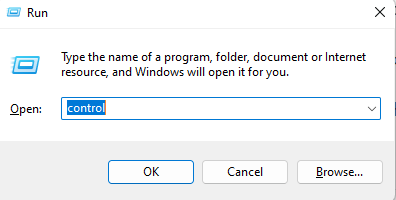
- Dabar eikite į viršutinę dešinę pusę ir šalia Žiūrėti pagal, pasirinkite Mažos piktogramos iš išskleidžiamojo meniu.
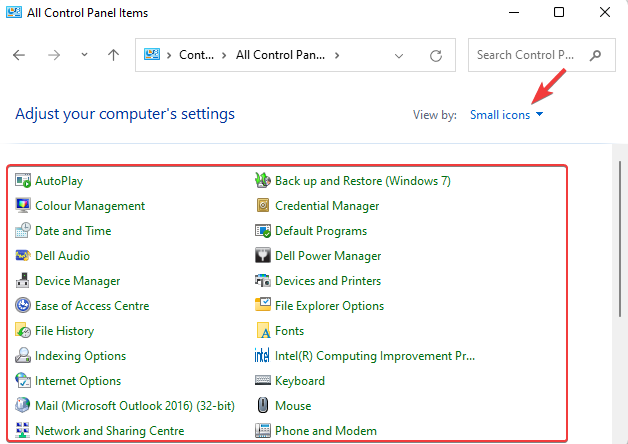
Šis metodas ne tik padės atidaryti valdymo skydelį klasikiniu rodiniu, bet ir padės matyti visus jame esančius elementus.
Ką veikia „Windows“ failų istorija?
„Windows“ failų istorija automatiškai sukuria visų neseniai naudotų aplankų atsargines kopijas. Be to, jį taip pat galite naudoti norėdami pridėti, ištrinti ir išskirti aplankus, kad būtų sukurtos atsarginės kopijos.
Tačiau failų istorijoje bus sukurtos tik failų ir aplankų atsarginės kopijos C:\Vartotojai\ vieta.
- Failų istorija neveikia „Windows 10/11“.
- 3 paprasti būdai pakeisti „Windows 11“ valdymo skydelį į klasikinį vaizdą
- „Windows 10/11“ valdymo skydelis nereaguoja
Kaip galiu naudoti failų istoriją „Windows 10/11“?
- Paspauskite Laimėk + R vienu metu paspauskite klavišus, kad atidarytumėte Bėk konsolė.
- Paieškos laukelyje įveskite kontrolė ir pataikė Įeikite atidaryti Kontrolės skydelis langas.
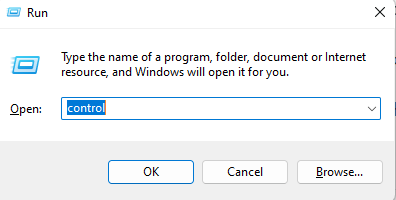
- Dabar nustatykite Kontrolės skydelis vaizdas į Kategorijair spustelėkite Išsaugokite atsargines failų kopijas naudodami failų istoriją.
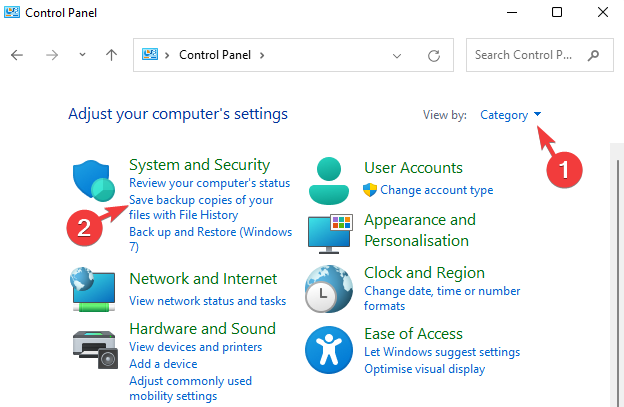
- Norėdami naudoti Failų istorija funkcija, turite prijungti išorinį diską ir spustelėti Įjungti norėdami įjungti funkciją.
- Tada turėtumėte pamatyti atsarginės kopijos informacijąFailų istorija langas.
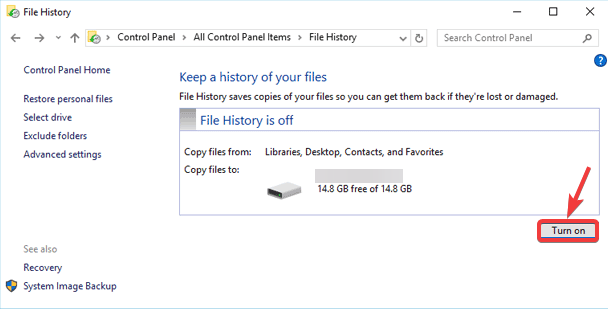
- Jei neaptiktas tinkamas diskas, pamatysite Failų istorija išjungta ir Nerasta jokių tinkamų diskų dešinėje.
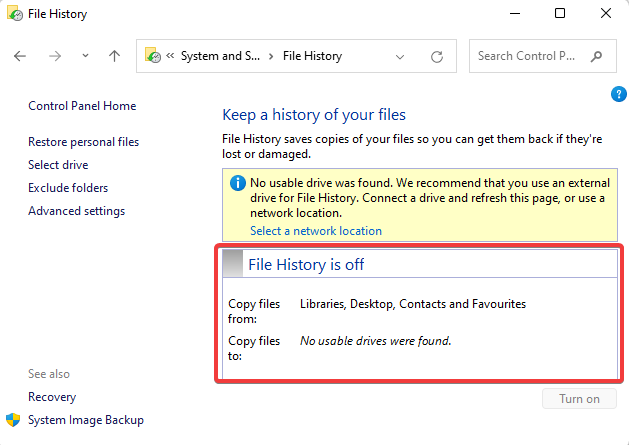
PASTABA
Norėdami išjungti Failų istorija funkcija laikinai, atlikite veiksmus 1 į 3 ir tada spustelėkite Išjunk.
Ar „Windows 11“ palaiko failų istoriją?
Taip, failų istorijos funkcija yra „Windows 11“ valdymo skydelyje.
Kai naršote į seną valdymo skydelį, galite pasiekti ir naudoti failų istoriją taip pat, kaip paaiškinta aukščiau.
Kur saugomi valdymo skydelio elementai?
Valdymo skydas yra virtualus aplankas, sukurtas sistemos programinės įrangos, o ne tikrasis aplankas.
Kiekviena programėlė / įrankis valdymo skydelyje turi .cpl failo plėtinį ir yra aplanke Windows\System
Norėdami gauti daugiau informacijos apie valdymo skydo failus savo kompiuteryje, galite kreiptis į pareigūną „Microsoft“ palaikymo puslapis.
Norėdami sužinoti daugiau apie „Windows“ valdymo skydelis ir kaip koreguoti sistemos nustatymus, galite perskaityti mūsų išsamų įrašą čia.
Jei turite kitų užklausų, susijusių su valdymo skydeliu ar bet kokia problema, palikite komentarą toliau pateiktame komentarų laukelyje.
 Vis dar kyla problemų?Pataisykite juos naudodami šį įrankį:
Vis dar kyla problemų?Pataisykite juos naudodami šį įrankį:
- Atsisiųskite šį kompiuterio taisymo įrankį „TrustPilot.com“ įvertino puikiai (atsiuntimas prasideda šiame puslapyje).
- Spustelėkite Pradėti nuskaitymą Norėdami rasti „Windows“ problemas, kurios gali sukelti kompiuterio problemų.
- Spustelėkite Remontuoti visus išspręsti problemas, susijusias su patentuotomis technologijomis (Išskirtinė nuolaida mūsų skaitytojams).
„Restoro“ atsisiuntė 0 skaitytojai šį mėnesį.
